အဆင့်ဆင့် ရှင်းလင်းချက်ဖြင့် Facebook အကောင့်ကို အပြီးတိုင်ဖျက်ပါ။
ဆက်တင်များကိုဝင်ရောက်ပြီး လုံခြုံရေးအားဖြင့် သင့်အကောင့်ကို ပိတ်လိုက်ခြင်းဖြင့် Facebook အကောင့်ကို ဖျက်နိုင်သည်၊ ၎င်းသည် ယခင်က ရှင်းပြထားသည့်အတိုင်းဖြစ်ပြီး၊ အဆင့်များစွာမလိုအပ်ဘဲ လင့်ခ်မှတစ်ဆင့်သာ အကောင့်ဖျက်ရန် အလွယ်ကူဆုံးနည်းလမ်းကို ဤနေရာတွင် ရှင်းပြပါမည်။ Facebook အကောင့်ကို အပြီးအပိုင် ဖျက်လိုက်ပြီး ၎င်းကို ပြန်လည်ရယူ၍မရပါ။
သင်လုပ်ရန်မှာ ကျပန်းစာလုံးများနှင့် နံပါတ်များအပြင် ဖျက်ကြောင်းအတည်ပြုရန် စကားဝှက်ကိုရိုက်ပါ၊ ဖျက်ပစ်သည့်ရက်စွဲမှ ရက်ပေါင်း 30 အတွင်း သင့်အကောင့်သို့ ထပ်မံဝင်ရောက်ပါက အကောင့်ဖျက်ခြင်းအား မပယ်ဖျက်သင့်ပါ။
ဖျက်ခြင်းမပြုမီ- အောက်တွင် သင့်အကောင့်ကို အရန်ကူးရန်နှင့် မဖျက်မီ သင့်အချက်အလက်အားလုံးကို ဒေါင်းလုဒ်လုပ်နိုင်စွမ်းကဲ့သို့သော အရေးကြီးသောအချက်အလက်များကို အောက်တွင် ရှင်းပြထားပြီး၊ သင်သည် ဤနည်းလမ်းကို မသုံးချင်ပါက၊ သင်မည်ကဲ့သို့ လုပ်ဆောင်နိုင်ကြောင်း ရှင်းပြထားပါသည်။ ဆက်တင်များတွင် တူညီသောအဆင့်များ
Facebook လင့်ခ်ကို ဖျက်ပစ်ပါ။
- လင့်ကိုဝင်ရောက်ခြင်းဖြင့် Facebook အကောင့်ကို ဖျက်ပစ်ပါ။
- ဤလင့်ခ်ကိုနှိပ်ခြင်းဖြင့် (facebook အကောင့် link ကိုဖျက်ပါ။ )
- Messenger မပါဘဲ Facebook ကို ဖျက်နိုင်ပါတယ်။
- သင့်ကိုယ်ပိုင် ဓာတ်ပုံများနှင့် ပို့စ်များကို ဒေါင်းလုဒ်လုပ်နိုင်ပါသည်။
- အက်ပ်များကို အခြားအကောင့်သို့ ရွှေ့နိုင်သည်။
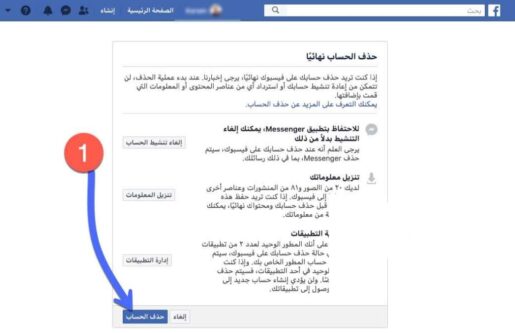
သင်၏ Facebook အကောင့်ကို အပြီးအပိုင် မဖျက်မီတွင်၊ ဖျက်မှုပြီးသွားပါက သင့်ဓာတ်ပုံများကို ပြန်လည်ရယူနိုင်မည်မဟုတ်သောကြောင့် ယခင်အချက်အလက်များကို ပြန်လည်သုံးသပ်ပြီး နောက်ဆုံးတွင် အောက်ပါ “အကောင့်ဖျက်မည်” ရွေးချယ်မှုကို နှိပ်ပါ။
ဤနေရာတွင် ဖျက်ပစ်ခြင်းကို အတည်ပြုရန်၊ ဖျက်ပစ်မည့် အကောင့်အတွက် စကားဝှက် (1) ကို သင့်ထံ ပေါ်လာသည့် ကျပန်းစာလုံးများနှင့် နံပါတ်များ ရိုက်ထည့်ခြင်းအပြင် ဖျက်ပစ်ရန် (2) ၎င်းသည် သင့်အကောင့်၏ ပိုင်ဆိုင်မှုကို အတည်ပြုရန် အဆင့်တစ်ခုဖြစ်သည်။ စကားဝှက်မရှိပါက အခြားတစ်ဦးက သင့်အကောင့်ကို ဖျက်နိုင်သည်။
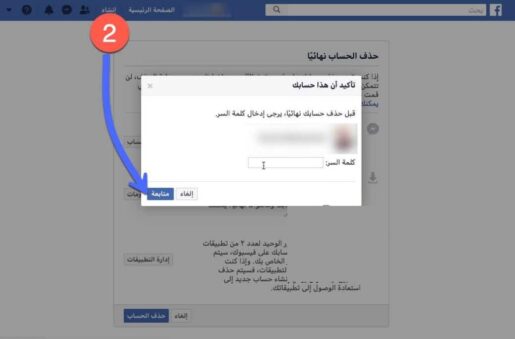
ရက် 30 အချိန်ကန့်သတ်ချက်အတွင်း သင့်ဖိုင်များနှင့် ပို့စ်များကို ထပ်မံဝင်ရောက်ခွင့်မပြုခြင်း၏ အကောင့်ဖျက်ခြင်းလုပ်ငန်းစဉ်၏ ရလဒ်အား ရှင်းပြထားသည့် သတိပေးချက်တစ်ခုကို သင်တွေ့မြင်ရမည်ဖြစ်ပြီး ဤအချိန်ကန့်သတ်ချက်သည် လွန်ခဲ့သော 14 ရက်သာရှိသေးကြောင်း ဤနေရာတွင် မှတ်သားထားသင့်ပါသည်။ “အကောင့်ဖျက်မည်” ကိုမနှိပ်မီ သတိပေးချက်ကို သေချာစွာသုံးသပ်ရန်
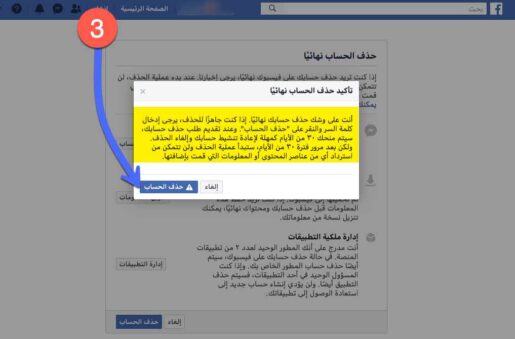
ပြန်လည်ရယူ၍မရသော Facebook အကောင့်ကို အပြီးတိုင်ဖျက်နည်း
ယခင်မက်ဆေ့ချ်၏အသွင်အပြင်အားဖြင့်၊ ရက် 30 ပြီးနောက်၊ ဒေတာအားလုံးကိုဖျက်ပစ်မည်၊ အကောင့်ထဲသို့ပြန်လည်ဝင်ရောက်ခြင်းဖြင့်သာဤကာလအတွင်းဖျက်ပစ်ခြင်းကိုပယ်ဖျက်နိုင်သည်။
ထို့ကြောင့်၊ ယခင်အဆင့်များအတိုင်း လုပ်ဆောင်ပြီး ဖျက်ပစ်ရန် သင်တောင်းဆိုသည့်ရက်စွဲမှ တစ်လအတွင်း သင့်အကောင့်ထဲသို့ တစ်ကြိမ်ဝင်ရောက်ပြီး အကောင့်ကို ဖယ်ရှားရန် လိုအပ်သမျှအားလုံးကို ပြန်လည်ရယူရန် မဖြစ်နိုင်ပါ။
နောက်ထပ်အဆင့်များမလိုအပ်သော အလွန်မြန်ဆန်ပြီး လက်တွေ့ကျသောနည်းလမ်းဖြစ်သည့် ဖုန်း သို့မဟုတ် တက်ဘလက်မှတစ်ဆင့် သင့်ကွန်ပျူတာရှိ ဘရောက်ဆာမှ ဖျက်ခ်လင့်ခ်ကို သင်အသုံးပြုနိုင်ပါသည်။ သင်ဖျက်လိုသောအကောင့်သို့ လက်မှတ်ထိုးဝင်ထားကြောင်း သေချာပြီးနောက် သင့်ဘရောက်ဆာတွင် လင့်ခ်ကိုဖွင့်ပါ။
ဆက်တင်များ သို့မဟုတ် အချိန်တိုင်းကိရိယာမှ Facebook အကောင့်ကို ဖျက်ပါ။
Facebook သည် Facebook အကောင့်ကို လုံးဝ မဖယ်ရှားဘဲ သတ်မှတ်ထားသော ကာလတစ်ခုအတွင်းသာ အကောင့်ကို ပိတ်နိုင်သည်ကို သတိပြုသင့်ပါသည်။ ဤအဆင့်များကို အောက်ပါအဆင့်များအတိုင်း လုပ်ဆောင်နိုင်သည်-
- သင့်အကောင့်ကို browser မှဖွင့်ပါ။
- ဆက်တင်များမှ
- ပြီးရင် Facebook မှာ မင်းရဲ့အချက်အလက်တွေ
- ပြီးရင် deactivate လုပ်ပြီး ဖျက်လိုက်ပါ။
- အကောင့်ကို ပိတ်ရန် သို့မဟုတ် အကောင့်ကို အပြီးတိုင်ဖျက်ရန် ရွေးချယ်ပါ။
ယခင်အဆင့်များက သင့်အား များစွာသက်သာသည်၊ အကောင့်ပိတ်လိုက်ရုံဖြင့် သင့်အကောင့်သည် မည်သူတစ်ဦးတစ်ယောက်ကိုမျှ ပေါ်လာမည်မဟုတ်ကြောင်း သတိပြုပါ။ သင် ၎င်းကို နောက်ပိုင်းတွင် လိုအပ်ပါက၊ အကောင့်အသစ်တစ်ခုကို အစမှမဖန်တီးဘဲ ထပ်မံ၍ အလွယ်တကူ ပြန်လည်အသက်သွင်းနိုင်ပါသည်။
သင်သည် ဤအဆင့်များကို ရည်ညွှန်းနေနိုင်ပြီး အကောင့်ကို လုံးဝဖယ်ရှားရန် မလိုအပ်ပါ။ အဲဒါကို စဉ်းစားပါ။
မိုဘိုင်းဖုန်းမှ Facebook အကောင့်ကိုဖျက်ရန်အဆင့်များ
မကြာသေးမီက Facebook သည် Android နှင့် iOS စမတ်ဖုန်းများနှင့် တက်ဘလက်များပေါ်ရှိ Facebook အက်ပ်တွင် ရွေးချယ်စရာတစ်ခုကို မိတ်ဆက်ပေးခဲ့သည်။ ထို့ကြောင့် သင့်အကောင့်ကို မိုဘိုင်းလ်ဖုန်းမှ ဖျက်လိုပါက၊ ၎င်းသည် အလွန်လွယ်ကူပြီး အကောင့်ဖျက်ရန် လင့်ခ်ကို မလိုအပ်ပါ။
သင့်အကောင့်ကို Android မှဖျက်ပါ။
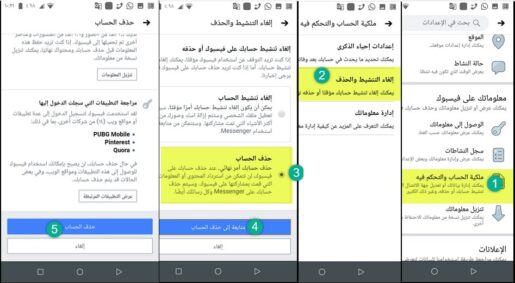
- ဖုန်းပေါ်ရှိ Facebook အက်ပ်ကိုဖွင့်ပြီး မီနူးကိုနှိပ်ပါ။
- Settings & Privacy ကိုနှိပ်ပြီး Settings ကိုနှိပ်ပါ။
- အောက်သို့ဆင်းပြီး “အကောင့်ပိုင်ဆိုင်မှုနှင့် ထိန်းချုပ်မှု” ရွေးချယ်မှုကို နှိပ်ပါ။
- “Deactivate and delete” option ကိုနှိပ်ပါ။
- အကောင့်ဖျက်ရန် ရွေးချယ်မှုကို ရွေးပါ၊ ထို့နောက် ဖျက်ခြင်းနှင့်အတူ ဆက်လုပ်မည်ကို နှိပ်ပါ။
- အောက်ကိုဆင်းပြီး အကောင့်ဖျက်မည်ကို နှိပ်ပါ။
- ဖျက်ကြောင်းအတည်ပြုရန် သင့်အကောင့်စကားဝှက်ကို ထည့်သွင်းပါ။
အထက်ပါအဆင့်များကို လိုက်နာခြင်းဖြင့် သင်၏ Facebook အကောင့်ကို သင်၏ Android ဖုန်းစခရင်မှ အလွယ်တကူ အပြီးတိုင် ဖျက်ပစ်လိုက်ပါသည်။
iPhone iPhone မှ Facebook အကောင့်ကို ဖျက်ပါ။
Apple စက်ပစ္စည်းများတွင် အထူးသဖြင့် iPhone မှ လုပ်ဆောင်ချက်များသည် အလွန်ရိုးရှင်းပြီး Facebook အက်ပ်ဖြင့် သင့်အကောင့်ကို ခဏရပ်နိုင်သည် သို့မဟုတ် ၎င်းကို လုံးဝဖျက်ပစ်နိုင်သည်။
သင်လုပ်ရမှာက Facebook အက်ပ်ကို နောက်ဆုံးဗားရှင်းသို့ အပ်ဒိတ်လုပ်ထားရန် သေချာစေကာမူ အောက်ပါစခရင်ရှော့တွင်ကဲ့သို့ တူညီသောရွေးချယ်စရာများကို ရရှိမည်ဖြစ်သည်။
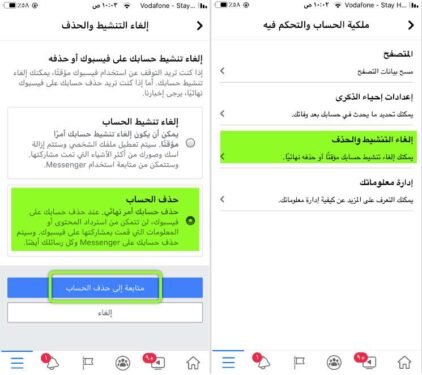
အဆိုပါရွေးချယ်မှုမှ ဆက်တင်များနှင့် ကိုယ်ရေးကိုယ်တာအား ဝင်ရောက်ကြည့်ရှုရန် အောက်ပါအခြေအနေသုံးခုကို သင်ရွေးချယ်ပြီးသည်နှင့် အထက်ဖော်ပြပါ အကောင့်ပိုင်ဆိုင်မှုနှင့် ထိန်းချုပ်မှုရွေးချယ်မှုကို သင်ရှာဖွေနိုင်ပါသည်။
ဆက်တင်များရှိ ရှာဖွေရေးဘောက်စ်သည် လျင်မြန်စွာဝင်ရောက်ရန် ပိုမိုလွယ်ကူစေသည်၊ ထို့နောက် “ပိတ်ပြီး ဖျက်ပစ်ရန်” မှ “အကောင့်ဖျက်ရန်” ကိုရွေးချယ်ကာ “အကောင့်ဖျက်ခြင်းဆက်လုပ်ရန်” ကို ရွေးချယ်ပါ။
Facebook မှ သတ်မှတ်ထားသော စည်းမျဉ်းစည်းကမ်းများနှင့်အညီ သင့်အကောင့်ကို လုံးဝဖျက်ပစ်ကြောင်း သေချာစေရန် လိုအပ်သောအဆင့်များကို လိုက်နာပါ။
သင့်အချက်အလက်အားလုံးကို ဒေါင်းလုဒ်လုပ်ပါ။
ထို့အပြင်၊ သင့်အကောင့်ကို browser မှဖွင့်ပါ၊ ထို့နောက် အကောင့်ဆက်တင်များမှ၊ ထို့နောက် ဘေးမီနူးမှ Facebook ရှိ သင့်အချက်အလက်များ၏အမည်အောက်တွင် ရွေးချယ်စရာတစ်ခုရှိသည်၊ ထို့နောက် ရွေးချယ်စရာခွဲများမှ သင့်အချက်အလက်များကို ဒေါင်းလုဒ်လုပ်ရန် ကိုရွေးချယ်ပါ။
ဤတွင်၊ သင်ဒေါင်းလုဒ်လုပ်ပြီး သိမ်းထားနိုင်သည့် ဒေတာအားလုံးကို ကြည့်ရှုပါ၊ သင်အသုံးပြုသည့် အရေးကြီးသော စာကြည့်တိုက်များ သို့မဟုတ် သင်မကြာခဏပြန်သွားသည့် လင့်ခ်များကဲ့သို့ တန်ဖိုးရှိသော အချက်အလက်များနှင့် မျှဝေမှုများရှိကြောင်း သင်တွေ့ရှိနိုင်ပါသည်။
ပို့စ်များအားလုံးနှင့်အတူ၊ ထို့နောက် ဓာတ်ပုံများ၊ ဗီဒီယိုများနှင့် ဇာတ်လမ်းများ၊ နောက်မှလိုအပ်မည့် အခြားအချက်အလက်များသို့ မှတ်တမ်းပြန်တင်ပါ၊ ဖျက်ပြီးပါက ဤဒေတာကို သင်ပြန်လည်ရယူနိုင်မည်မဟုတ်ကြောင်း သတိပြုပါ။
ဥပမာအားဖြင့်၊ ငွေပေးချေမှုမှတ်တမ်းတစ်ခု၊ အချို့သောဝန်ဆောင်မှုများ သို့မဟုတ် စာရင်းသွင်းမှုများအတွက် ငွေပေးချေရန် Facebook ကိုအသုံးပြုပါက၊ နောက်ပိုင်းတွင် ငွေပေးချေမှုအတည်ပြုချက်အချက်အလက်များကို လိုအပ်နိုင်ပါသည်။
ဝန်ဆောင်မှုတစ်ခုကို ဝယ်ယူခဲ့သည်မှာ မည်မျှကြာသည်ကို ကျွန်ုပ်မှတ်မိသည်၊ နှစ်နှစ်အကြာတွင် ကျွန်ုပ်၏ စကားဝှက်ကို မေ့သွားကာ ဝန်ဆောင်မှုကို သက်တမ်းတိုးရန် တောင်းဆိုသောအခါ၊ ငွေပေးချေမှုကို အတည်ပြုရန် တောင်းဆိုခဲ့ပြီး၊ ထို့ကြောင့် ကုမ္ပဏီ၏ မှတ်တမ်းကို ရှာဖွေပြီး ဖန်သားပြင်ဖန်တီးရန် လိုအပ်ပါသည်။ ဝန်ဆောင်မှုကို ဘယ်သူက ဝယ်ခဲ့တာလဲ။
ထို့ကြောင့် Facebook အကောင့်ကို ဖျက်ခြင်းလုပ်ငန်းစဉ်သည် နောင်တွင် မည်သည့်ပြဿနာမှ မကြုံရအောင် သင်လိုအပ်သမျှကို ဖြည့်ဆည်းပေးရန် ဤနေရာတွင် ကျွန်ုပ်တို့ ကြိုးစားနေပါသည်။









